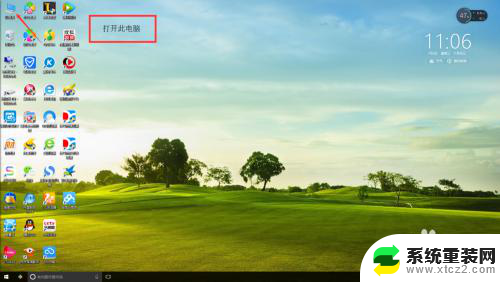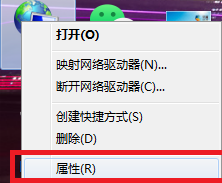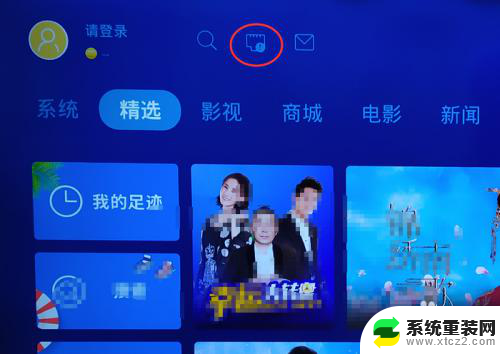台式电脑怎么设置连接无线网 台式机如何加入无线网络
在现代社会中无线网络已经成为我们日常生活中不可或缺的一部分,对于许多人来说,台式电脑是必不可少的工具之一。如何设置台式电脑连接无线网络呢?台式机如何加入无线网络呢?接下来我们就一起来探讨一下这个问题。随着科技的不断发展,无线网络已经变得更加便捷和普及,让我们一起探索如何让台式电脑也能轻松连接无线网络吧。
操作方法:
1.首先要准备一个无线网卡设备,外形和U盘类似。插在电脑即可,驱动一般都会自行安装。

2.安装好无线网卡驱动后,点击桌面右下角的网络图标。
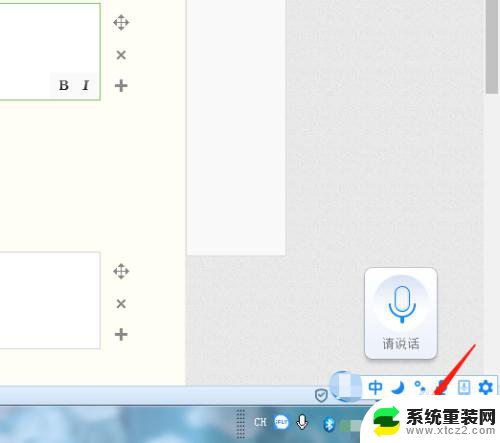
3.在弹出的窗口中,点击“打开网络和共享中心”。
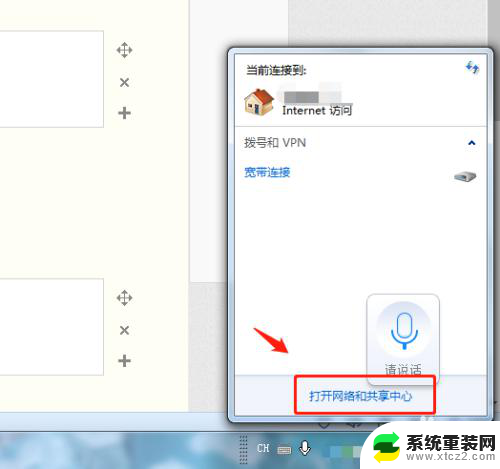
4.在网络和共享中心中,点击“更改设备器设置”。

5.在网络连接中右键点击“无线网络连接”,点击“启用”。
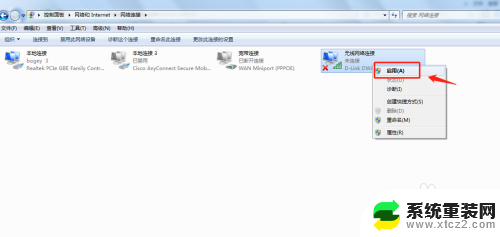
6.回到桌面,点击电脑右下角的无线网络信号图标。选择自己的无线网络连接登录即可。
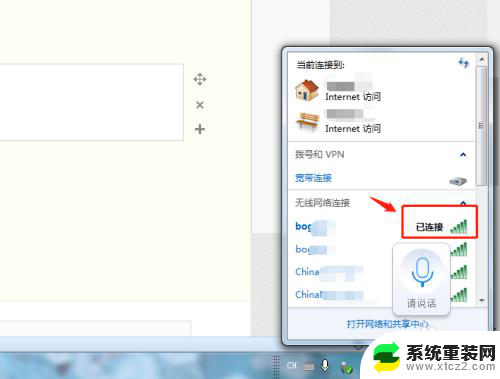
7.总结
1.首先要准备一个无线网卡设备,外形和U盘类似。插在电脑即可,驱动一般都会自行安装。
2.安装好无线网卡驱动后,点击桌面右下角的网络图标。
3.在弹出的窗口中,点击“打开网络和共享中心”。
4.在网络和共享中心中,点击“更改设备器设置”。
5.在网络连接中右键点击“无线网络连接”,点击“启用”。
6.回到桌面,点击电脑右下角的无线网络信号图标。选择自己的无线网络连接登录即可。

以上是如何设置台式电脑连接无线网络的全部内容,如果你遇到这种情况,可以尝试按照以上方法来解决,希望对大家有所帮助。